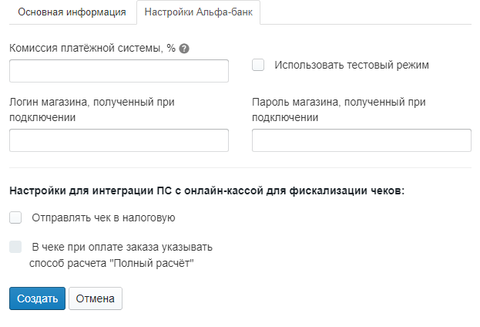Pryadko (обсуждение | вклад) (Новая страница: «Альфа») |
Pryadko (обсуждение | вклад) |
||
| Строка 1: | Строка 1: | ||
| − | Альфа | + | === Подключение ПС Альфа-Банк === |
| + | Подробная [https://alfabank.ru/sme/payservice/internet-acquiring/ информация о сервисе] | ||
| + | |||
| + | Первоначально Вам необходимо обратиться в Альфа-Банк с запросом на подключение интернет-эквайринга. Вы получите логины и пароль для доступа на тестовый сервер: | ||
| + | |||
| + | * Логин с суффиксом "-api" – для подключения по программному интерфейсу (API); | ||
| + | * Логин с суффиксом "-operator" – для работы в Личном Кабинете Альфа-Банка через веб-интерфейс. | ||
| + | * Пароль. | ||
| + | |||
| + | |||
| + | Подробный алгоритм подключения и проверки описан в [https://pay.alfabank.ru/ecommerce/instructions/merchantManual/pages/index/script.html документации Альфа-Банка] | ||
| + | |||
| + | === '''Настройка в ПУ''' === | ||
| + | Добавить новую ПС можно в разделе '''[https://cp.abcp.ru/?page=allsettings&financeSettings&paymentMethods ПУ - Настройка - Финансы - Способы оплаты]'''. При создании нового способа необходимо выбрать платежную систему '''Альфа-Банк'''. Общие настройки указаны на [[Payments|странице описания платежных систем]]. Также необходимо заполнить поля уникальные для данной платежной системы: | ||
| + | [[Файл:Настройки ПС Альфа-Банк.png|центр|мини|480x480пкс]] | ||
| + | |||
| + | * '''Комиссия платежной системы %''' - введите комиссию платежной системы | ||
| + | * '''Логин магазина, полученный при подключении''' - укажите логин с суффиксом "-api" | ||
| + | * '''Пароль магазина, полученный при подключении''' - укажите пароль, полученный от представителей банка | ||
| + | * '''Использовать тестовый режим''' - установите галочку для проверки оплаты с данными тестовых карт | ||
| + | * '''Отправлять данные для чеков''' - активируйте чекбокс, если вы используете интеграцию Альфа-Банка с онлайн-кассой для фискализации чеков. Для этого необходимо выполнить настройки чеков в ПУ и в личном кабинете платежной системы. | ||
| + | |||
| + | <br /> | ||
| + | |||
| + | === Оплата при помощи ПС Альфа-Банк === | ||
| + | После перехода к оплате и выбора данной ПС клиент должен будет заполнить данные карты и следовать инструкциям. | ||
| + | |||
| + | Сервис "Альфа-Банк" производит оповещение вашего сайта о статусе платежа по специальному протоколу через определенные промежутки времени. Посмотреть статус платежа вы можете на странице [https://cp.abcp.ru/payments Платежи 2.0] | ||
Версия 17:17, 23 апреля 2024
Подключение ПС Альфа-Банк
Подробная информация о сервисе
Первоначально Вам необходимо обратиться в Альфа-Банк с запросом на подключение интернет-эквайринга. Вы получите логины и пароль для доступа на тестовый сервер:
- Логин с суффиксом "-api" – для подключения по программному интерфейсу (API);
- Логин с суффиксом "-operator" – для работы в Личном Кабинете Альфа-Банка через веб-интерфейс.
- Пароль.
Подробный алгоритм подключения и проверки описан в документации Альфа-Банка
Настройка в ПУ
Добавить новую ПС можно в разделе ПУ - Настройка - Финансы - Способы оплаты. При создании нового способа необходимо выбрать платежную систему Альфа-Банк. Общие настройки указаны на странице описания платежных систем. Также необходимо заполнить поля уникальные для данной платежной системы:
- Комиссия платежной системы % - введите комиссию платежной системы
- Логин магазина, полученный при подключении - укажите логин с суффиксом "-api"
- Пароль магазина, полученный при подключении - укажите пароль, полученный от представителей банка
- Использовать тестовый режим - установите галочку для проверки оплаты с данными тестовых карт
- Отправлять данные для чеков - активируйте чекбокс, если вы используете интеграцию Альфа-Банка с онлайн-кассой для фискализации чеков. Для этого необходимо выполнить настройки чеков в ПУ и в личном кабинете платежной системы.
Оплата при помощи ПС Альфа-Банк
После перехода к оплате и выбора данной ПС клиент должен будет заполнить данные карты и следовать инструкциям.
Сервис "Альфа-Банк" производит оповещение вашего сайта о статусе платежа по специальному протоколу через определенные промежутки времени. Посмотреть статус платежа вы можете на странице Платежи 2.0